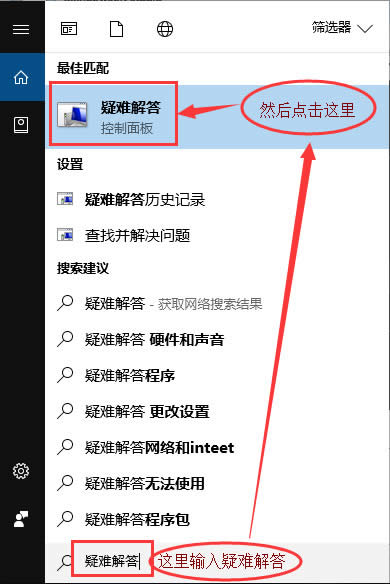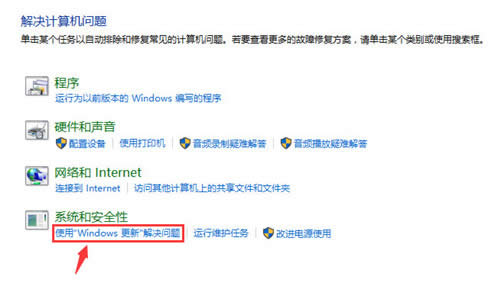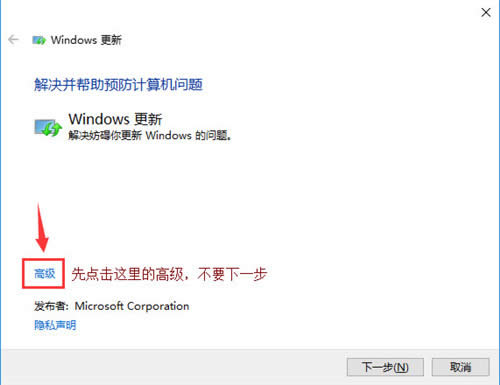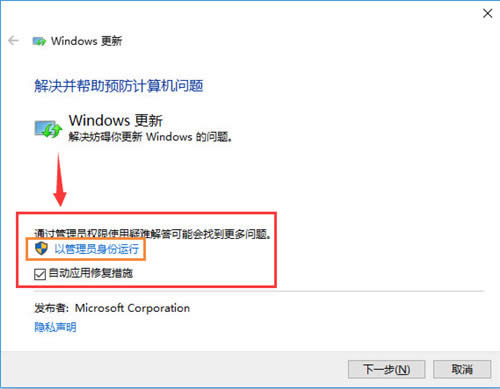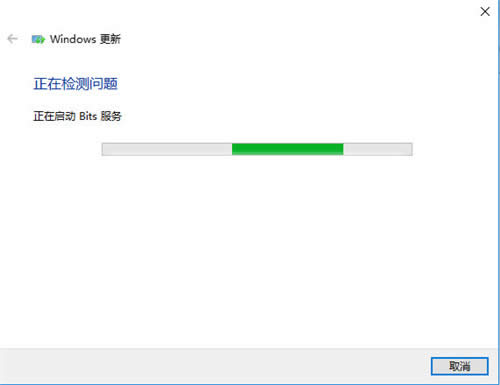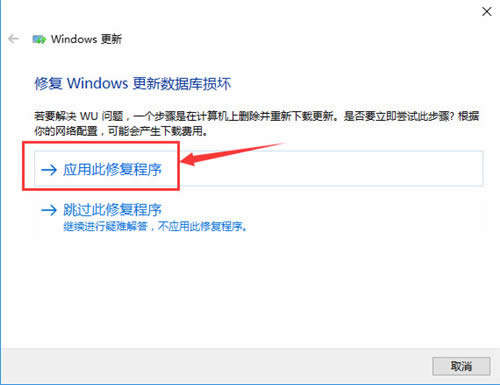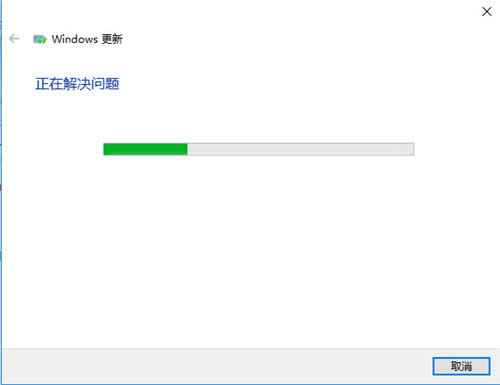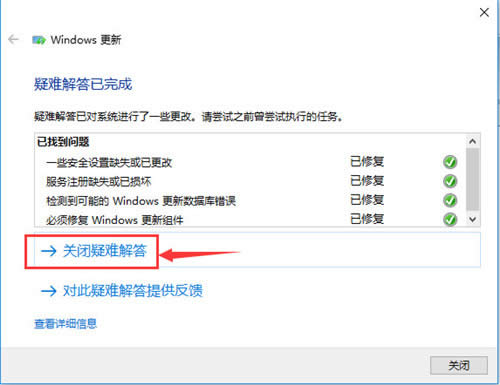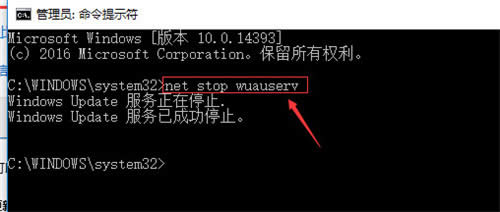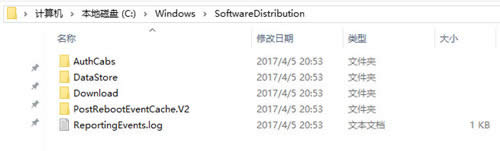打win10补丁后更新win10升级失败的处理办法
windows更新win10补丁安装失败是我们经常遇到的电脑问题之一,不管是在winxp、win7、win8甚至现在的win10系统上,都会出现这个问题,尤其是win10系统普及以来,补丁更新安装失败更是频频出现,这几天也有很多小伙伴来找我咨询如何解决它,经过ghost123官网小编的亲测实战,发现两个办法可以有效的解决win10补丁更新win10升级失败的问题,下面分享给大家。
这个方法通过win10系统自带的“疑难解答”来解决,特点是操作简单,方便有效。
首先找到“疑难解答”这个功能,方法很多,我们这里只说一个,右键点击win10开始菜单,点击“搜索”,
在打开的搜索框里输入“疑难解答”并打开,如下图所示,
打开“疑难解答”窗口后,如下图,
我们点击上图中的“使用Windows更新解决问题”, 弹出如下图,
我们点击“高级”按钮,如下图所示,
我们先勾选“自动应用修复措施”,然后点击“以管理员身份运行”,接着再点击“下一步”,
等待系统检测问题,检测完弹出如下图所示,
点击“应用此修复程序”,
等待系统解决问题,解决完毕后,弹出如下对话框,
到这里,我们就可以去重新检查更新安装补丁了,上面的过程中如出现检测错误,多重试几次就OK了。
解决win10系统更新安装失败方法二
一般情况下,方法一完全可以解决win10系统更新安装失败的问题了,如果没有解决,可以继续尝试方法二,本方法由微软官方提供。
首先我们打开命令提示符(管理员),输入net stop wuauserv并回车,此举是停止win10更新服务,如下图所示,
接下来在我们的系统盘找到并打开SoftwareDistribution文件夹,路径一般为C:\Windows\SoftwareDistribution,
如上图所示,然后将DataStore和Download文件夹下的所有内容都删除掉,
接下来重新启动win10更新服务,方法:打开命令提示符(管理员),输入net start wuauserv并回车即可。
完成以上步骤后,重新检查windows更新并安装即可。